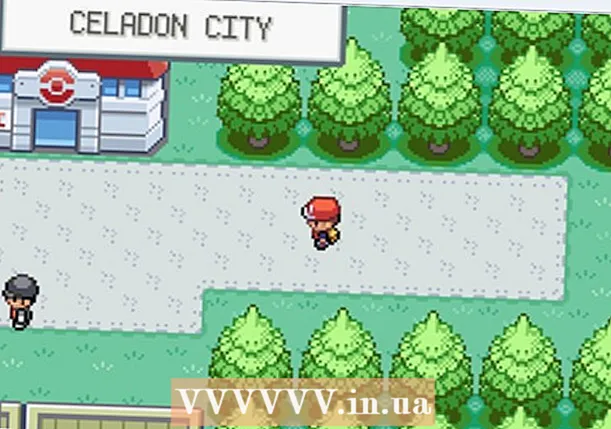Yazar:
Christy White
Yaratılış Tarihi:
4 Mayıs Ayı 2021
Güncelleme Tarihi:
1 Temmuz 2024

İçerik
Gerçekte görüntülememeniz gereken şeyleri mi gördünüz yoksa tarayıcı geçmişinizi başkalarından gizlemek mi istiyorsunuz? Tarayıcı geçmişini temizlemek, özellikle iPad'inizi başkalarıyla paylaşıyorsanız, herhangi bir internet kullanıcısının yapması gereken bir şeydir. İşlem, kullandığınız tarayıcıya bağlıdır. İPad, Safari ve Chrome'unuzda geçmişi nasıl temizleyeceğinizi öğrenmek için 1. adıma geçin.
Adım atmak
Yöntem 1/2: Safari
 Ayarlar uygulamasını açın. Bunu iPad'inizin ana ekranında bulabilirsiniz. Uygulamaya dokunarak ayarlar menüsünü açarsınız.
Ayarlar uygulamasını açın. Bunu iPad'inizin ana ekranında bulabilirsiniz. Uygulamaya dokunarak ayarlar menüsünü açarsınız.  Safari'ye dokunun. Ayarlar listesinde aşağı kaydırın ve Safari'ye dokunun. Şimdi sağ bölmede Safari için bir seçenek listesi açılacaktır.
Safari'ye dokunun. Ayarlar listesinde aşağı kaydırın ve Safari'ye dokunun. Şimdi sağ bölmede Safari için bir seçenek listesi açılacaktır.  Tarayıcı geçmişinizi temizleyin. "Geçmişi Temizle" ye dokunarak tarayıcı geçmişinizi temizleyebilirsiniz. Şimdi, geçmişi temizlemek istediğinizden emin olup olmadığınız sorulacaktır. Bunu geri alamazsınız.
Tarayıcı geçmişinizi temizleyin. "Geçmişi Temizle" ye dokunarak tarayıcı geçmişinizi temizleyebilirsiniz. Şimdi, geçmişi temizlemek istediğinizden emin olup olmadığınız sorulacaktır. Bunu geri alamazsınız. - Düğmeye dokunamazsanız, silinecek bir geçmiş yoktur. Chrome gibi farklı bir tarayıcı kullanıyor olabilirsiniz. Bu durumda, sonraki yönteme bakın.
 Çerezlerinizi temizleyin. "Geçmişi temizle" altında bulunan "Çerezleri ve verileri temizle" ye dokunarak web siteleri aracılığıyla iPad'inize yerleştirilen çerezleri ve diğer verileri silebilirsiniz. Yine, bu öğeleri silmek istediğinizi onaylamanız istenecektir.
Çerezlerinizi temizleyin. "Geçmişi temizle" altında bulunan "Çerezleri ve verileri temizle" ye dokunarak web siteleri aracılığıyla iPad'inize yerleştirilen çerezleri ve diğer verileri silebilirsiniz. Yine, bu öğeleri silmek istediğinizi onaylamanız istenecektir.  Özel modda sörf yapın. Geçmişinizi düzenli olarak temizlemeniz gerekiyorsa, özel modu kullanmak isteyebilirsiniz. Bunu yaparsanız, Safari artık geçmişinizi tutmayacaktır. Özel modda bir oturum başlatmak için, yeni bir sekme açmak üzere Safari araç çubuğundaki "+" simgesine dokunun. Sekmenin altında "özel" düğmesine dokunabilirsiniz. Şimdi mevcut sekmeleri kapatmak isteyip istemediğiniz sorulacak.
Özel modda sörf yapın. Geçmişinizi düzenli olarak temizlemeniz gerekiyorsa, özel modu kullanmak isteyebilirsiniz. Bunu yaparsanız, Safari artık geçmişinizi tutmayacaktır. Özel modda bir oturum başlatmak için, yeni bir sekme açmak üzere Safari araç çubuğundaki "+" simgesine dokunun. Sekmenin altında "özel" düğmesine dokunabilirsiniz. Şimdi mevcut sekmeleri kapatmak isteyip istemediğiniz sorulacak.
Yöntem 2/2: Chrome
 Chrome tarayıcısını açın. Ayarlar uygulamasından değil, Chrome tarayıcısından Chrome tarayıcı geçmişini temizlemeniz gerekir. Tarayıcıyı açmak için ana ekranınızdaki Chrome simgesine dokunun.
Chrome tarayıcısını açın. Ayarlar uygulamasından değil, Chrome tarayıcısından Chrome tarayıcı geçmişini temizlemeniz gerekir. Tarayıcıyı açmak için ana ekranınızdaki Chrome simgesine dokunun.  Menü düğmesine (☰) dokunun. Bunu ekranın sağ üst köşesinde bulabilirsiniz. Menüden "Ayarlar" ı seçin.
Menü düğmesine (☰) dokunun. Bunu ekranın sağ üst köşesinde bulabilirsiniz. Menüden "Ayarlar" ı seçin.  "Gizlilik" düğmesine dokunun. Bu, ayarlar menüsünün "Gelişmiş" bölümünde bulunur. Bu menü, sörf davranışınızla ilgili çeşitli veri türlerini silmenizi sağlar.
"Gizlilik" düğmesine dokunun. Bu, ayarlar menüsünün "Gelişmiş" bölümünde bulunur. Bu menü, sörf davranışınızla ilgili çeşitli veri türlerini silmenizi sağlar.  Geçmişinizi temizleyin. Tarama geçmişinizin tamamını Chrome'dan silmek için "Tarama Geçmişini Temizle" ye dokunun. Seçiminizi onaylamanız istenecektir.
Geçmişinizi temizleyin. Tarama geçmişinizin tamamını Chrome'dan silmek için "Tarama Geçmişini Temizle" ye dokunun. Seçiminizi onaylamanız istenecektir.  Diğer verileri silin. Bu menüdeki uygun seçeneklere dokunarak çerezleri, önbelleğinizi ve site verilerini de temizleyebilirsiniz. "Tümünü Sil" e dokunarak her şeyi bir kerede silebilirsiniz.
Diğer verileri silin. Bu menüdeki uygun seçeneklere dokunarak çerezleri, önbelleğinizi ve site verilerini de temizleyebilirsiniz. "Tümünü Sil" e dokunarak her şeyi bir kerede silebilirsiniz.  Gelecekte anonim olarak sörf yapın. Kendinizi sık sık geçmişinizi temizlerken bulursanız, artık bir "gizli sekmede" gezinebilirsiniz. Bunu yaparsanız, Chrome siz göz atarken artık geçmişi veya çerezleri kaydetmeyecektir. Menü düğmesine (☰) dokunup "Yeni Gizli Sekme" yi seçerek Gizli sekme açabilirsiniz. Artık sörf davranışlarınızın hiçbiri iPad'inize kaydedilmiyor.
Gelecekte anonim olarak sörf yapın. Kendinizi sık sık geçmişinizi temizlerken bulursanız, artık bir "gizli sekmede" gezinebilirsiniz. Bunu yaparsanız, Chrome siz göz atarken artık geçmişi veya çerezleri kaydetmeyecektir. Menü düğmesine (☰) dokunup "Yeni Gizli Sekme" yi seçerek Gizli sekme açabilirsiniz. Artık sörf davranışlarınızın hiçbiri iPad'inize kaydedilmiyor.
İpuçları
- Ayrıca, Safari'deki belirli web sitelerinden "Gelişmiş" ve ardından "Web sitesi verileri" seçeneğine dokunarak verileri silebilirsiniz. Artık "Düzenle" ye dokunabilir ve listedeki herhangi bir siteden verileri silebilirsiniz.
- Web sitesi verileri penceresinde, "Tüm web sitesi verilerini sil" e de dokunabilirsiniz. Daha sonra tüm web sitelerinin bilgileri bir defada silinecektir.
Uyarılar
- Tüm çerezleri ve verileri silmek, siteler daha yavaş yüklendiği için tarayıcınızı yavaşlatabilir ve her seferinde oturum açma kimlik bilgilerini yeniden girmeniz gerekecektir.
- İPad'inizi başkalarıyla paylaşıyorsanız, göz atmayı her bitirdiğinizde tüm geçmişi ve çerezleri silmelisiniz.